
Useimmat tietokoneiden tai kannettavien tietokoneiden omistajathe kysyvät itseltään järjestelmän järjestelmän pääpiirteiden tarkastelemisen, ehkä puhtaasta mielenkiinnosta, ja joskus selvittää parametrit yhden tai toisen komponentin korvaamiseksi. Mutta tapahtuu myös niin, että käyttäjä ei tiedä, mistä tietokoneen ominaisuudet sellaisenaan löytyvät katselua varten. Näihin tietoihin on pääsy monella tapaa.
Ensinnäkin tarkastellaan yksinkertaista menetelmää käyttäjän kiinnostavien tietojen katselemiseksi, jota käytetään poikkeuksetta kaikissa Windows-järjestelmissä.

Joten esimerkiksi tietokoneen ominaisuudet (Windows 7 päälläkortti tai mikä tahansa muu käyttöjärjestelmä) löytyy hiiren kakkospainikkeella "Oma tietokone" -kuvaketta (Windows 10 - "Tämä tietokone"), jossa ominaisuuspalkki on valittu. Tässä näytetään vain vähän tietoja, mukaan lukien suorittimen tyyppi (valmistaja, ytimien lukumäärä, kellonopeus), RAM-muistin koko, järjestelmäyksikön tai kannettavan tietokoneen malli ja käyttöjärjestelmän tyyppi (versio, bitti kapasiteetti).
Täsmälleen samat toiminnot voidaan suorittaa, josmennä niin sanotusti pyöreään suuntaan. Normaalista "Ohjauspaneelista", jota kutsutaan Käynnistä-valikosta tai Ohjauskomennosta "Suorita" -konsolista, löydät vastaavan linkin.

Osan nimi on ”Järjestelmä”. Napsauttamalla tätä linkkiä käyttäjä avautuu samaan ikkunaan, jota kutsuttiin edellisessä tapauksessa.
Tämä oli kuitenkin vain perustietoa.Jotta voit selvittää tietokoneen ominaisuudet asennettujen laitteistojen ja ohjelmistokomponenttien suhteen ja jopa tarkastella asennettujen laiteohjaimien tietoja, sinun on käytettävä ns. ”Laitehallintaa”, jossa voit jopa tehdä vianmäärityksiä, jos komponentti ei toimi, asenna ohjaimet jne.
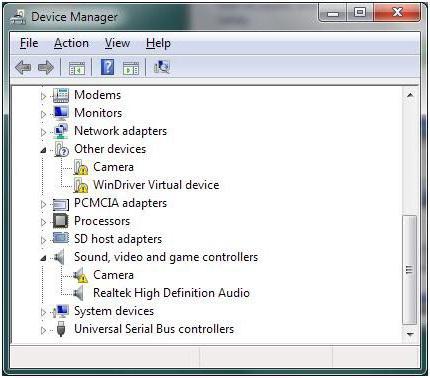
Pääsy tähän osioon saadaan samastaNapsauta hiiren kakkospainikkeen alavalikossa olevaa hallintapaneelin ”Ohjauspaneelit” -kuvaketta tai kirjoita devmgmt.msc-komento Suorita-valikkopalkkiin. Täällä voit jo nähdä kaikki laitteet ja ohjelmistokomponentit, jotka on alun perin lajiteltu tyypin mukaan. Lajittelulajia voidaan muuttaa vastaavassa yläpaneelin valikossa.
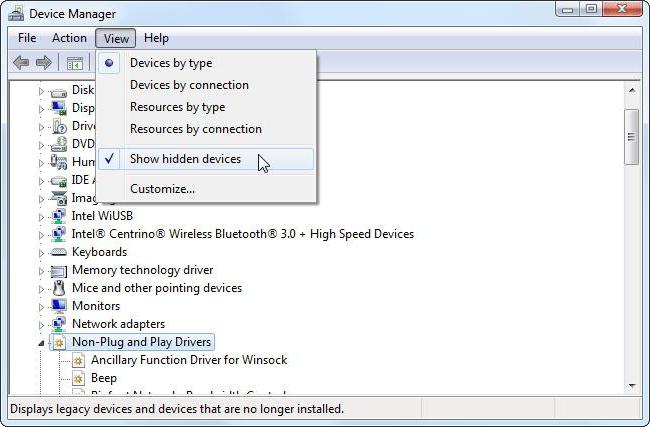
Mutta on yksi varoitus. Tosiasia, että kaikkia laitteita ei näytetä luettelossa. Piilotettujen komponenttien näyttämiseksi sinun on käytettävä vastaavaa riviä näkymävalikossa.
Jokaisella laitteella on omaalivalikko, josta voit valita ominaisuuspalkin ja käyttää sitten ohjaintietoja, ottaa laite käyttöön tai poistaa sen käytöstä, poistaa tai päivittää ohjaimia jne. Tämä kohta on kätevä siksi, että voit välittömästi tunnistaa laitteet, joissa on ongelmia - ne on merkitty keltaisella merkinnällä. Ominaisuudet-osassa on lyhyt kuvaus ongelmasta.
Toinen menetelmä ominaisuuksien tarkastelemiseentietokone, on käyttää kehittynyttä tietoa järjestelmästä. Aikaisemmissa Windows-versioissa se löytyi nimellä "Järjestelmätiedot". Myöhemmissä versioissa helpoin tapa päästä käyttämään msinfo32-komentoa, joka syötetään Suorita-konsoliin.
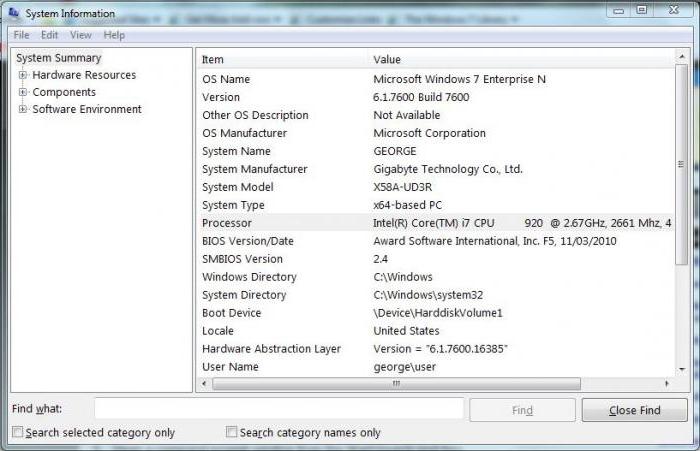
Tietoja on jo paljon enemmän (on jopaBIOS-version tiedot ja muut niihin liittyvät komponentit). Laajemmin esitelty ja tietoa ohjaintiedostoista ja niiden sijainnista. Itse osassa on kolme pääluokkaa: laitteistot, komponentit (laitteet) ja ohjelmistoympäristö. Komponenttiluokasta löydät erityisen osion ongelmallisista laitteista, joissa kaikki ongelmalliset laitteet näytetään.
On monia tuntemattomia tai vainunohdettu menetelmä, jonka avulla tietokoneen ominaisuuksia voidaan tarkastella paitsi myös joidenkin komponenttien täydellinen diagnosointi. Tämä on ns. DirectX-valintaikkuna.

Kutsu sitä tavanomaisella tavalla käyttämällätämän ”Ohjauspaneelin” tai muiden järjestelmätietojen osien käyttäminen ei ole mahdollista. Sinun on annettava dxdiag-komento Suorita-valikkoon. Tässä osiossa esitetään pääasiassa multimediaan liittyvät ominaisuudet, ilman tietokonejärjestelmän pääparametreja.
Kuten edellä mainittiin, täällä voit viettääjoidenkin komponenttien diagnostiikka. Esimerkiksi monitorin ominaisuudet -välilehdellä on videosirun ominaisuudet ja tuki itse DirectX-sillan komponenteille. Mutta voit helposti suorittaa Direct3D: n, DirectDraw: n, AGP-kiihtyvyyden, ffdshow: n käytön muunnelmien tukitestauksen jne.
Vaikuttaa siltä, että Windows-järjestelmät olivat alun perinrajoitetut mahdollisuudet. Loppujen lopuksi järjestelmän työkaluilla tarkasteltavissa olevan tietokoneen ominaisuudet eivät pysty näyttämään käyttäjälle samaa prosessorin lämpötilaa, tuulettimen (jäähdyttimen) nopeutta ja kokonaista joukko piilotettuja parametreja.

Tässä tapauksessa sinun pitäisi päästä heihinkäytä erikoisohjelmia, kuten Everest, CPU-Z, GPU-Z, CoreTemp, SpeedFan jne. Jotkut niistä tarjoavat tietoja laitteistosta, mukaan lukien emolevyn ominaisuudet sekä laitevalmistajien nimet ja sen pääparametrit. Toisilla on kapea fokus ja he pystyvät määrittämään lämpötilan ilmaisimet. Lopuksi, suurinta osaa näistä apuohjelmista voidaan käyttää myös laitteiden testaamiseen ja jopa suorittimen tai näytönohjaimen ylikuumentamiseen, mikä tosiasiassa tapahtuu ylikellotajilla, jotka mieluummin ohjelmistoja kuin fyysisiä menetelmiä.


























